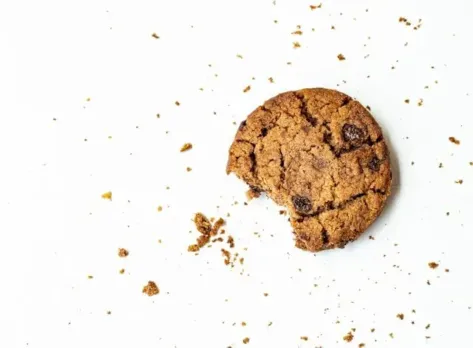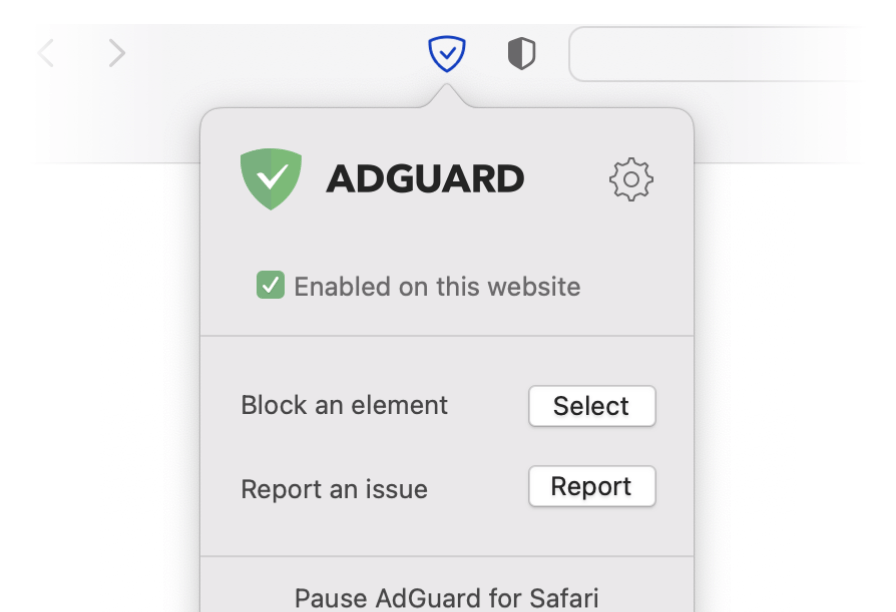Как защитить почту от спама
📧 Временная почта AdGuard защитит ваш основной ящик от спама, а ваши данные — от посторонних глаз.
Попробовать бесплатно
Сегодня примерно у половины населения планеты есть доступ к интернету и по крайней мере один адрес электронной почты. И, конечно, практически каждый пользователь электронной почты знает, что такое спам — но не каждый знает, как избавиться от спама в почте.
Электронная почта в том виде, в котором мы её знаем, появилась в начале 1970-х годов, а первый случай спама датируется 3 мая 1978 года. Первая спам-рассылка была отправлена Гэри Тёроком 393 пользователям ARPANET (предшественник современного интернета) и содержала рекламу презентации новых компьютеров DEC. Поэтому можно сказать, что спам существует столько же, сколько существует электронная почта.
Спам — это не только непрошеные рекламные предложения. Среди этих сообщений могут скрываться вирусы, фишинговые письма и другое мошенничество. Кликнув по ссылке или открыв вложение из такого письма, мы рискуем потерять личные данные, стать жертвами кражи идентифицирующей нас информации или даже потерять контроль над компьютером.
Кроме того, спам создаёт большую нагрузку на почтовые серверы, замедляя их работу и ухудшая качество предоставляемых услуг. Постоянно борясь с бесчисленными письмами-вредителями, сервис-провайдеры вынуждены тратить дополнительные ресурсы, что в итоге отражается на стоимости их услуг для нас, потребителей.
Процент электронных писем со спамом значительно варьировался с течением времени. На пике своего развития, в середине и конце 2000-х годов, спам составлял до 90% всей электронной почты, отправляемой во всём мире.
Однако с появлением более продвинутых фильтров спама, а также благодаря усиленным законодательным мерам против спамеров во многих странах, доля спама в общем объёме электронной почты уменьшилась.
По данным на 2020–2021 годы, спам составлял около 50% всей электронной почты. Стоит отметить, что большая его часть успешно фильтруется почтовыми сервисами и не достигает почтовых ящиков пользователей.
Способы блокировки спам-писем
Существует достаточно много способов бороться со спамом. Чем больше из них вы используете, тем лучше защищена ваша почта. Среди них:
Фильтрация на уровне почтового сервера
Современные почтовые службы, такие как Gmail, Yahoo Mail и Outlook, используют сложные алгоритмы, чтобы автоматически определять и перемещать подозрительные письма в папку «Спам». Эти алгоритмы анализируют содержимое письма, поведение отправителя и другие факторы для выявления спама и используют методы машинного обучения.
Списки разрешённых и заблокированных адресов
Пользователи могут вручную добавлять адреса в «белый» или «чёрный» списки. Письма от адресов из чёрного списка автоматически блокируются или отправляются в папку «Спам».
Фильтрация на основе контента (байесовский фильтр)
Байесовский фильтр в антиспам-фильтрах — это метод выявления спама, основанный на теории вероятности. Фильтр обучается на известных примерах спама и нормальных писем, вычисляя вероятность того, что письмо со специфическим словом — это спам. При получении нового письма фильтр оценивает вероятность на основе содержащихся в нём слов. Если вероятность выше определённого порога, письмо классифицируется как спам.
Анализ поведенческих факторов
Некоторые системы следят за активностью отправителей, например, за частотой отправки писем или их массовостью, чтобы определить потенциальные спам-рассылки.
Подтверждение подлинности отправителя
С помощью технологий, таких как SPF, DKIM и DMARC, можно проверить, соответствует ли IP-адрес отправителя домену, с которого якобы было отправлено письмо. Эти методы помогают предотвратить фишинг и другие виды атак.
Обучение фильтров
Пользователи могут корректировать действия антиспам-фильтров, помечая письма как спам или, наоборот, как легитимные. Со временем это улучшает точность фильтрации.
Сторонние антиспам-программы
Это дополнительные программы или плагины, которые можно установить для защиты от спама. Как правило, они комбинируют несколько методов фильтрации и предоставляют расширенные возможности настройки.
Временные адреса электронной почты
Это специальные адреса, созданные для одноразового использования. Через какое-то время такой адрес автоматически удаляется.
📧 Попробуйте AdGuard Temp Mail. Пользуйтесь временным адресом электронной почты бесплатно, чтобы на основном не было спама и ничего лишнего.
Попробовать
Дополнительные адреса электронной почты (псевдонимы или алиасы)
Это адреса, которые создаются для ввода на конкретных сайтах и перенаправляют все сообщения, пришедшие на них, на ваш основной адрес электронной почты. Они защищают его от попадания в спам-базы и в любой момент могут быть деактивированы.
У каждого из этих методов есть свои преимущества и недостатки, и их эффективность может зависеть от конкретной ситуации. Чтобы защититься от спама в почте, используйте несколько методов в комбинации.
Как защитить почту от спама в популярных сервисах
Большинство почтовых сервисов предлагает разнообразные методы борьбы с нежелательной почтой. Рассмотрим основные из них.
Gmail
Автофильтрация
Gmail автоматически распознаёт большинство спам-писем и перемещает их в папку «Спам». Регулярно проверяйте эту папку на случай ложных срабатываний.
Ручная блокировка
- Откройте нежелательное письмо
- Нажмите на троеточие (вертикальные три точки) рядом с кнопкой «Ответить»
- Выберите «Блокировать [имя отправителя]». Теперь письма от этого адреса будут автоматически отправляться в папку «Спам»
Создание фильтров
- Нажмите на значок шестерёнки в правом верхнем углу Gmail и выберите «Все настройки»
- Перейдите во вкладку «Фильтры и заблокированные адреса»
- Нажмите «Создать новый фильтр» и задайте параметры фильтрации
- Нажмите «Создать фильтр» и выберите желаемое действие, например, «Удалять»
Маркировка письма как «не спам»
Если вы нашли нормальное письмо в папке «Спам», откройте его и нажмите «Не спам». Это улучшит эффективность фильтрации Gmail.
Yahoo Mail
Борьба со спамом в Yahoo Mail не сложнее, чем в других почтовых сервисах.
Автофильтрация
Yahoo Mail автоматически фильтрует многие спам-письма, отправляя их в папку «Спам». Регулярная проверка этой папки поможет улучшить работу фильтра.
Блокировка отправителя
- Откройте нежелательное письмо
- Нажмите «Ещё» в верхнем меню
- В выпадающем меню выберите «Блокировать отправителя». Письма от данного адреса будут автоматически попадать в папку «Спам»
Создание фильтров
- В правом верхнем углу нажмите на значок шестерёнки и перейдите в «Настройки»
- Выберите «Фильтры»
- Нажмите «Добавить» и задайте параметры для нового фильтра
- Определите действие для писем, соответствующих условиям фильтра (например, «Переместить в папку...»)
Работа с ложными срабатываниями
Если полезное письмо попало в папку «Спам», откройте его и нажмите «Не спам». Это скорректирует фильтрацию и уменьшит вероятность ошибки в будущем.
Outlook (или Hotmail)
Outlook предлагает эффективные инструменты для борьбы со спамом. Вот как вы можете минимизировать спам в вашем ящике:
Автофильтрация
Outlook автоматически определяет подозрительные письма и переносит их в папку «Нежелательная почта». Не забывайте проверять эту папку на предмет ложных срабатываний.
Блокировка отправителя
- Откройте нежелательное письмо
- Во вкладке «Главная» нажмите «Нежелательная почта» и выберите «Блокировать отправителя». Все последующие письма от этого отправителя будут перемещаться в папку «Нежелательная почта»
Настройка параметров фильтрации
- В меню «Главная» выберите «Нежелательная почта» и перейдите в «Параметры нежелательной почты»
- Вы можете выбрать уровень фильтрации: от «Только очевидные случаи» до «Безопасные списки»
Добавление адресов в «Безопасные списки» или «Заблокированные отправители»
- В том же меню «Параметры нежелательной почты» добавляйте доверенные адреса в «Безопасные списки», а нежелательные — в «Заблокированные отправители».
Нежелательная почта
- Если полезное письмо попало в папку «Нежелательная почта», кликните правой кнопкой мыши и выберите «Не является нежелательным».
ProtonMail
ProtonMail предоставляет несколько инструментов для уменьшения количества спам-писем в вашем ящике. Среди них:
Автофильтрация
ProtonMail автоматически выделяет многие известные спам-письма и отправляет их в папку «Спам». Рекомендуется иногда проверять эту папку на предмет ложных срабатываний.
Блокировка отправителя
- Откройте нежелательное письмо
- Нажмите на кнопку «Больше» (изображена в виде трёх вертикальных точек) и выберите «Блокировать»
Создание фильтров
- В верхней части интерфейса выберите «Настройки»
- В разделе «Фильтры и папки» нажмите на «Добавить новый фильтр»
- Задайте условия для фильтра и укажите желаемое действие, например, перемещать письма в папку «Спам» или удалять их
Работа с ложными срабатываниями
- Если полезное письмо было ошибочно помещено в папку «Спам», откройте его и нажмите «Это не спам». Это поможет улучшить алгоритмы фильтрации ProtonMail.
ТОП антиспам-программ для почты
SpamAssassin
SpamAssassin — это серверный фильтр спама с открытым исходным кодом, который предназначен для использования в системах на базе UNIX/Linux. Это гибкое и модульное решение встраивается в почтовую инфраструктуру и предназначено для обработки почтового трафика на стороне сервера, чаще всего используется в комбинации с популярными MTA (Mail Transfer Agents), такими как Sendmail, Postfix и Exim.
SpamAssassin применяет серию правил, которые проверяют, есть ли во входящих сообщениях известные характеристики спама. Система использует различные техники, включая синтаксический анализ текста письма и заголовков, локальные и онлайн-списки проверки репутации (DNSBLs), и реализует байесовскую фильтрацию для адаптивного обучения на основе конкретных образцов спама и легитимной почты. SpamAssassin также поддерживает множество сторонних плагинов для расширения своих возможностей обнаружения и фильтрации спама.
SpamAssassin требует конфигурации на сервере, на котором он развёрнут, что может включать настройку соединений MTA, конфигурацию правил обнаружения спама и управление очередью почты. В зависимости от настройки, SpamAssassin может удалить подозрительные сообщения, пометить их специальным образом или переместить их в карантин.
SpamAssassin распространяется на условиях Apache License 2.0 и доступен для бесплатного использования.
Преимущества SpamAssassin — в его высокой настраиваемости и мощности для опытных пользователей, но его может быть сложно установить и настроить тем, у кого нет специализированных знаний в сфере IT.
MailWasher
MailWasher представляет собой клиентское приложение для борьбы со спамом, предназначенное для работы в операционных системах Windows, с поддержкой мобильных платформ iOS и Android. Оно позволяет просматривать и управлять электронной почтой ещё до её загрузки в почтовый клиент.
MailWasher подключается напрямую к почтовым серверам пользователя по протоколам POP3 или IMAP, позволяя просматривать сообщения и решать, какие из них следует загрузить на локальный компьютер, а какие — удалить или пометить как спам. Пользователи могут просматривать содержимое писем, не загружая их, что уменьшает риск заражения вирусами и вредоносным ПО. Приложение фильтрует спам с помощью чёрных и белых списков и байесовской проверки.
MailWasher требует установки на локальный компьютер или мобильное устройство. После установки пользователь должен ввести данные своего почтового аккаунта, чтобы начать работу. Программа предлагает интуитивно понятный интерфейс, который делает настройку и использование относительно простыми для широкого круга пользователей.
MailWasher предлагает бесплатную версию с базовыми функциями и платную версию Pro, которая стоит около 40 долларов в год и предоставляет дополнительные функции и поддержку.
Преимущества:
- Возможность предпросмотра сообщений без их загрузки в почтовый клиент
- Мультиплатформенная поддержка с версиями для настольных и мобильных устройств
- Интуитивно понятный интерфейс
- Поддержка множества почтовых аккаунтов
- Возможность возврата случайно удалённых писем
Недостатки:
- Требует ручного предпросмотра почты, что может быть времязатратным
- Возможности фильтрации в бесплатной версии ограничены
- Не встраивается непосредственно в почтовый сервер, требуя действий со стороны пользователя для управления спамом
SpamBully
SpamBully — это клиентское приложение для фильтрации спама, разработанное для интеграции с Microsoft Outlook и Windows Mail на операционных системах Windows. Это решение ориентировано на индивидуальных пользователей и предприятия, которые хотят улучшить фильтрацию входящих сообщений в своём почтовом клиенте.
SpamBully интегрируется с почтовыми клиентами и анализирует входящие сообщения, используя различные методы для определения спама, включая байесовскую фильтрацию, автоматическое составление списков «друзей» и «чёрных списков», а также анализаторы спам-фраз и качество отправителя. Программа позволяет пользователям обучать фильтр, помечая сообщения как спам или не спам и тем самым повышая точность дальнейшей фильтрации.
SpamBully устанавливается как дополнение к существующему почтовому клиенту, после настройки оно синхронизируется с ним и фильтрует сообщения. В пользовательском интерфейсе есть настройки фильтрации и опции обучения, что делает настройку относительно простой для конечного пользователя.
У SpamBully есть пробная версия на 14 дней. Полная лицензия на программу стоит 29,95 долларов в год.
Преимущества:
- Прямая интеграция с популярными почтовыми клиентами Windows
- Интуитивно понятное обучение фильтра пользователями
- Включает дополнительные инструменты для управления почтой, такие как список доверенных отправителей
Недостатки:
- Доступен только пользователями Windows и конкретным почтовым клиентам
- Требует покупки лицензии после истечения пробного периода
SPAMfighter
SPAMfighter — это плагин для фильтрации спама, предназначенный для интеграции с клиентскими почтовыми приложениями в операционной системе Windows, в частности с Microsoft Outlook, Outlook Express, Windows Mail и Thunderbird. Это решение использует силу сообщества для улучшения фильтрации.
SPAMfighter работает, объединяясь с обширной сетью пользователей, которые активно отмечают и сообщают о спаме. Когда достаточное количество пользователей отметит определённое сообщение как спам, оно начнёт автоматически фильтроваться для всего сообщества SPAMfighter. Такой подход помогает быстро идентифицировать и блокировать новые угрозы. Помимо этого, используются традиционные методы фильтрации, включая списки доверенных отправителей и чёрные списки.
SPAMfighter требует скачивания и установки как дополнение к поддерживаемым почтовым клиентам. Процесс установки и настройки достаточно прост и не требует особых технических знаний, что делает программу доступной для широкого круга пользователей.
SPAMfighter предоставляет бесплатную версию для частных пользователей и платную версию для бизнес-пользователей с расширенным набором функций и поддержкой.
Преимущества:
- Простота использования и лёгкость интеграции с популярными почтовыми клиентами
- Механизм коллективной фильтрации, улучшающий защиту со временем
- Бесплатная версия для личного использования
Недостатки:
- Зависимость от сообщества может означать, что некоторые новые виды спама не будут блокироваться сразу же
- Платные функции необходимы для полноценного использования в бизнес-целях
- Поддержка ограниченного числа клиентских приложений
CleanMail Home
CleanMail Home — это решение для борьбы со спамом, разработанное для использования на домашних компьютерах. Оно представляет собой программное обеспечение, которое может быть установлено на Windows и работает как почтовый шлюз, то есть встраивается между вашим почтовым клиентом и интернетом, фильтруя входящую почту до того, как она окажется в вашем почтовом ящике.
CleanMail Home использует различные методы для обнаружения спама, включая чёрные и белые списки, проверку подлинности отправителей, фильтры содержимого (например, проверку ключевых слов) и поддержку SPF (Sender Policy Framework). Программа также использует методы самообучения для улучшения фильтрации в процессе использования.
CleanMail Home предлагает пробную версию для тестирования. Полная лицензия обходится в 29,95 долларов в год за одного пользователя.
Преимущества:
- Не требует специфических знаний для настройки и использования
- Гибкая настройка правил фильтрации
Недостатки:
- Требует установки на компьютер пользователя, что может быть менее удобно в сравнении с облачными или серверными решениями
- Подходит только для операционной системы Windows
SpamSieve
SpamSieve — это программа для фильтрации спама, созданная специально для macOS, которая встраивается прямо в почтовые клиенты, поддерживаемые на данной операционной системе. Программа использует методы байесовской фильтрации для анализа входящих сообщений и обучается на основе обратной связи от пользователя.
SpamSieve интегрируется с различными почтовыми клиентами для Mac, в их числе Apple Mail, Airmail, Outlook и другие программы. После установки и настройки SpamSieve запускается в фоновом режиме, анализируя и классифицируя входящие письма. Когда почтовый клиент получает новое сообщение, SpamSieve оценивает его содержимое и метаданные и определяет, является ли сообщение спамом. Если это так — письмо перемещается в папку для спама.
Ключевой момент использования SpamSieve — это его способность к обучению. Когда пользователь вручную перемещает ошибочно отфильтрованные сообщения из папки спама обратно во входящие или наоборот, программа записывает эти действия и обучается, со временем становясь всё более точной в определении спама.
SpamSieve стоит 39,99 долларов — можно заплатить один раз и забыть о ежемесячных или ежегодных продлениях подписки.
Преимущества:
- Адаптивная байесовская фильтрация, которая учитывает специфику переписки пользователя
- Удобная интеграция с почтовыми клиентами macOS
- Единовременная оплата лицензии без повторных списаний
Недостатки:
- Работает только на macOS
- Необходимо начальное обучение, что требует определённых затрат времени
ChoiceMail
ChoiceMail — это программное обеспечение для фильтрации спама, которое использует систему белых списков для определения легитимных сообщений. В отличие от традиционных фильтров, которые анализируют каждое сообщение на признаки спама, ChoiceMail автоматически блокирует все сообщения, отправители которых не включены в список одобренных контактов пользователя или не прошли процедуру верификации.
При поступлении сообщения от нового отправителя, ChoiceMail предлагает ему пройти проверку для того, чтобы сообщение было доставлено. Это позволяет эффективно блокировать автоматизированный спам, так как большинство спам-ботов не оснащены функцией ответа на подобные запросы.
Программа предлагается в различных вариантах, включая бесплатную версию с базовыми функциями и платные версии с расширенным набором возможностей. Подробные ценовые предложения доступны на сайте программы.
Преимущества:
- Фильтрация через систему подтверждения гарантирует высокую степень защиты от нежелательных писем
- Автоматизированное создание белого списка делает управление контактами проще
- Идеально подходит для тех, кто предпочитает сам контролировать входящую почту
Недостатки:
- Возможный пропуск важных сообщений от новых отправителей, которые проигнорировали или пропустили запрос на подтверждение
- Возможное недопонимание со стороны контактов, которые могут быть озадачены запросами на подтверждение отправленных ими сообщений
Spamihilator
Spamihilator — это бесплатное программное решение для фильтрации спама, работающее с различными почтовыми клиентами под Windows. Программа анализирует и фильтрует входящие сообщения, используя разнообразные методы обнаружения, такие как текстовый анализ, вероятностные фильтры и список доверенных отправителей.
Spamihilator располагается в коммуникационной цепочке между почтовым клиентом и почтовым сервером, анализируя и фильтруя каждое входящее сообщение. Он учится на основе пользовательских предпочтений и улучшает свою эффективность со временем. Подозрительные письма перемещаются в специальную папку, где пользователь может их прочесть и при необходимости скорректировать фильтрацию.
Spamihilator работает с любым почтовым клиентом, который поддерживает POP3 или IMAP, включая Outlook, Thunderbird и другие популярные приложения.
Цена: Программа распространяется бесплатно
Преимущества:
- Фильтры и правила настраиваются
- Обучается на действиях пользователя
Недостатки:
- Нуждается в начальной настройке и периодической корректировке
- Может требовать определённых знаний для наибольшей эффективности
- Доступна только для операционных систем Windows
G-Lock SpamCombat
G-Lock SpamCombat — это программное решение для борьбы со спамом на базе Windows, предназначенное для фильтрации и удаления нежелательных электронных писем до их загрузки вашей основной почтовой программой.
G-Lock SpamCombat подключается к вашему почтовому серверу через протоколы POP3 или IMAP и проверяет каждое сообщение на предмет спама, используя разнообразные фильтры, включая байесовский, проверку по спискам DNSBL и RBL, а также фильтры на основе ключевых слов и фраз.
После установки и настройки параметров подключения к вашему почтовому аккаунту G-Lock SpamCombat начинает проверку входящих сообщений. Пользователи могут просматривать отфильтрованные письма в программе, чтобы убедиться, что легитимные сообщения не были ошибочно классифицированы как спам.
Цена: На момент написания статьи версия программы 3.0 бесплатна
Преимущества:
- Удобство использования благодаря интуитивно понятному интерфейсу
- Множественные методы фильтрации спама повышают гибкость и эффективность
- Возможность просмотра и восстановления неверно классифицированных сообщений
Недостатки:
- Программа доступна только для Windows
- Предварительная загрузка писем может занять существенное время
- Потенциальная сложность настройки для новых пользователей
- Отсутствие автоматического обучения, в отличие от систем с байесовскими фильтрами, которые адаптируются со временем
Временная почта для борьбы со спамом и не только
Использование временной почты — это простой и эффективный способ защитить почту от спама, одновременно сохраняя вашу приватность. Вот часть преимуществ использования временных адресов электронной почты:
Защита основного адреса от утечек
Использование временной электронной почты помогает избежать утечки вашего основного адреса при взломах сайтов. В случае взлома в руки хакеров и спамеров попадет лишь временный адрес электронной почты, а ваш основной останется в безопасности. К сожалению, даже известные и респектабельные онлайн-сервисы допускают подобные утечки, поэтому меры безопасности никогда не будут лишними.
Защита конфиденциальности
Довольно часто постоянный адрес электронной почты можно сопоставить с личностью человека, которому он принадлежит. Это возможно сделать при помощи поисковых систем или ранее слитых баз данных. Если вам необходимо зарегистироваться на сайте, которому вы не доверяете, лучший вариант — использовать временный электронный адрес.
Без спама
Как только ваш временный адрес перестаёт существовать, возможность отправлять на него письма пропадает. А ваш основной ящик продолжает функционировать как и раньше, причем без дополнительной нагрузки в виде нежелательных писем от спамеров и давно не используемых онлайн-сервисов.
Одноразовое использование
Временные почтовые ящики идеально подходят для одноразовых регистраций или сценариев однократного использования онлайн-сервисов.
Эффективность
Вместо того, чтобы фильтровать или блокировать спам и нежелательные рассылки в основном ящике, проще использовать временные адреса для ресурсов, которым вы не доверяете или редко используете.
Быстрота и удобство
Создание временной почты занимает всего несколько секунд и не требует дополнительной регистрации или подтверждений.